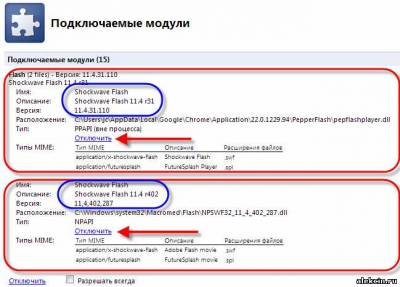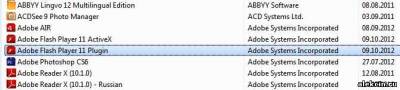- 0.0 Рейтинг
- 5112 Просмотров
- Обсудить
Google никак не хочет порешать наболевшие проблемы своего детища. Думаю многие хотят узнать как исправить сбой Shockwave Flash в Google Chrome. Довольно не приятная пакость, которая случается в самый неподходящий момент, особенно когда открыто куча вкладок и нет ни малейшего желания перезапускать браузер.
Вашим мучениям настал конец! Сейчас я расскажу как решить проблему, а кому лень читать могут посмотреть видео под статьёй.
Короткая экскурсия в суть проблемы
Почему опять Chrome? Что же в нём не так? На самом деле, никакой проблемы не было бы, если использовать только Google Chrome (может разработчики таким хитрым способом хотели избавиться от конкурентов?). Но многие используют сразу несколько браузеров для различных целей. Например, я использую параллельно браузер Opera, изредка Internet Explorer и Mozilla Firefox.
Изначально Google Chrome был для многих привлекателен встроенным (смотрите также визуальные закладки для хрома) flash-плеером, который работал «по-умолчанию», т.е. не требовалось устанавливать дополнительных плагинов. Но в других браузерах такой «фишки» нет и приходится устанавливать Adobe Flash Player отдельно. И получается такая каша: Google Chrome подключает при запуске сразу все плагины: и свой, и установленные в системе, причём всех версий которые найдёт. Вот незадача… При этом появляется ошибка: «Shockwave Flash has crashed Google Chrome» и всплывает надпись с предупреждением
Зачем это было сделано и почему разработчики до сих пор не исправляются мне неизвестно. Ведь на днях хром обновился до версии 22.0.1229.94 m, а «воз и ныне там».
Как исправить сбой Shockwave Flash в Google Chrome в два клика
Что ж, нам не привыкать, делаем всё ручками, благо это совсем не сложно. Для решения проблемы мы просто отключим лишние модули Shockwave Flash, оставив всего один. Для этого нам надо пройти в настройки подключаемых модулей. Это можно сделать через меню или просто вставить в адресную строку браузера текст: chrome://plugins
Чтобы попасть туда через меню надо пройти в «Настройки -> Показать дополнительные настройки -> Настройки контента -> Отключить отдельные модули…».
Раскрываем плюсик «Подробнее» справа блока Flash и теперь мы видим на экране примерно такую картину
Может быть два и больше используемых модулей Shockwave Flash разных версий. Один из них будет встроенный в Google Chrome, а остальные системные. Определить это просто: если путь файлов модуля начинается на «C:\Windows\…», то это отдельно установленный в систему плагин, а если «C:\Users\…», то это встроенный в хром. Как видно на картинке они разных версий. Это потому что встроенный модуль обновляется только вместе с программой, а внешний обновляется самостоятельно, причём довольно часто. При переустановке хрома не потеряйте свои закладки!
Нам надо отключить все лишние модули и оставить только один. Для этого нажимаем «Отключить» на каждом лишнем модуле. Рекомендую для начала попробовать отключить внешние модули, перезапустить программу и понаблюдать за поведением браузера. Если не удалось исправить сбой Shockwave flash в Google Chrome, то попробуйте сделать наоборот, т.е. включить внешний модуль последней версии и отключить внутренний.
Удаление и переустановка Adobe Flash Player
Если предыдущим способом победить проблему не удаётся, то попробуйте совсем удалить внешний модуль Adobe Flash Player. Для этого закройте все браузеры, зайдите в «Панель управления -> Удаление программ» в Windows 7 и удалите Adobe Flash Player Plugin.
Если он всё-таки нужен для других браузеров, то после удаления снова установите его последнюю версию с сайта Adobe http://get.adobe.com/ru/flashplayer/?no_redirect. Затем снова попробуйте попеременно использовать разные модули.
Как отключить аппаратное ускорение Flash Player
Ещё одной из возможных проблем из-за чего Flash Player не работает в Google Chrome должным образом может быть аппаратное ускорение флеш, которое включено по умолчанию. При этом видео может воспроизводиться с артефактами, а плагин будет подвисать. В некоторых случаях отключение аппаратного ускорения решает эту проблему.
Первый способ. Для этого нужно открыть любой сайт с флеш, например youtube.com, кликнуть правой кнопкой по любому видео и выбрать «Параметры».

Далее перейти на первую вкладку и снять галочку «Включить аппаратное ускорение».
Второй способ. Заключается в запуске хрома с уже отключенным аппаратным ускорением. Для этого нужно добавить специальный параметр к запуску программы: кликаем по ярлыку Google Chrome и выбираем «Свойства» и на вкладке «Ярлык» переходим в конец строки и добавляем текст: -disable-accelerated-video
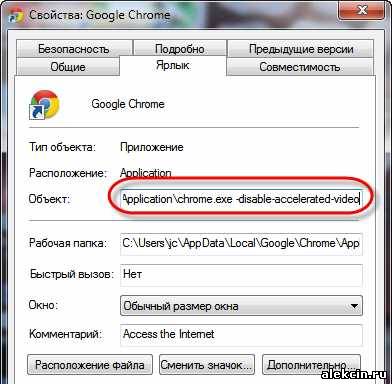
Что можно ещё попробовать?
Ещё может быть причиной сбоя Shockwave Flash «песочница» исполнения плагинов. Не буду вдаваться в подробности что это такое, просто если ничего не помогло, то попробуйте добавить параметр -disable-flash-sandbox к строке запуска Google Chrome.
Для примера, если добавить оба упомянутых мною параметра , то строка запуска получится примерно вот такой:
C:\Users\jc\AppData\Local\Google\Chrome\Application\chrome.exe -disable-accelerated-video -disable-flash-sandbox
Итого. В этой статье я показал как исправить сбой Shockwave Flash в Google Chrome с помощью нескольких доступных способов. Надеюсь у вас всё получилось и данная проблема больше не побеспокоит. Делитесь своим опытом ниже в комментариях!
Видео как исправить ошибку Flash-плеера
Источник: Перейти
Будь-те первым, поделитесь мнением с остальными.